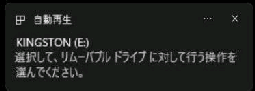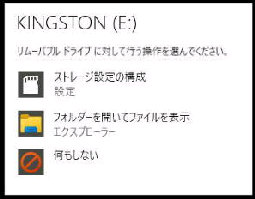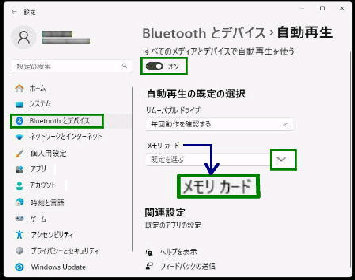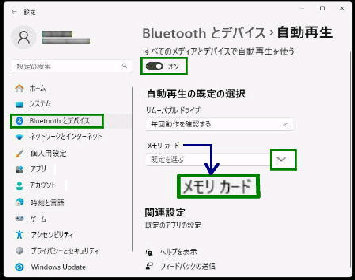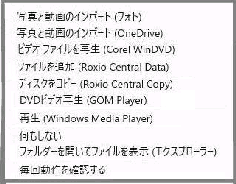● SD カード (メモリーカード) の 「自動再生」 の設定
PC にインストールされているアプリに
よって表示される項目が異なりますが
標準的なメニューは次のとおりです。
◇写真と動画のインポート (フォト)
◇写真と動画のインポート (OneDrive)
◇再生 (Windows Media Player)
リムーバルドライブやメモリーカードの
挿入時の動作 を指定することができ
ます。 (ここでは SD カードの例です)
「メモリーカード」 のプルダウンメニュー
画面です。
◇何もしない
◇フォルダーを開いてファイルを表示
◇毎回動作を確認する〜[下記ご参照]
SD カードを挿入したときに、
「毎回動作を確認する」 を選んだ例です。
デスクトップに 「自動再生」 の通知が
表示されるので、クリックします。
「リムーバルドライブに対して行う操作を
選んでください」
の自動再生画面が毎回表示されます。
《 Windows 11 バージョン23H2 画面 》
「自動再生」 設定画面です。
設定→ 「Bluetooth とデバイス」 画面
を開き、「自動再生」 を選択してください。
「自動再生の既定の選択」 項目から
「メモリーカード」 のプルダウンメニュー
を表示します。